Conexão com BigQuery e Looker Studio
Para construir um dashboard para seu bot, é necessário realizar essa conexão para obter os dados necessários. Aqui veremos o passo a passo:
- Abrir o Looker Studio e criar um relatório
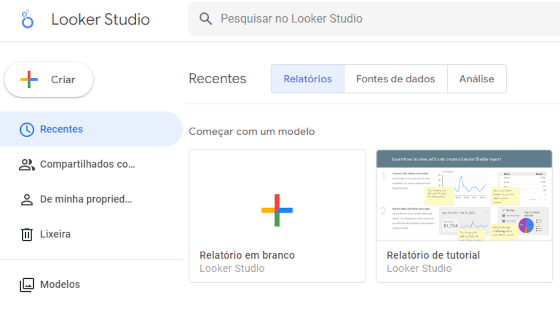
- Clicar na opção de conexão com BigQuery
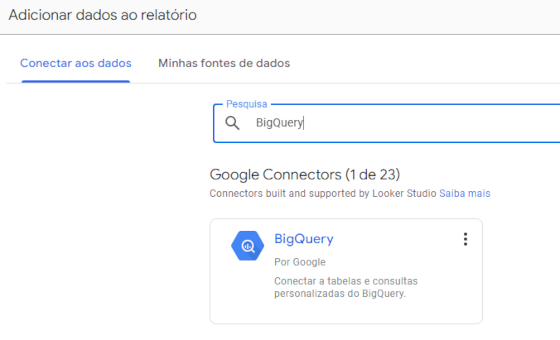
- Clicar em “Consulta Personalizada”, selecionar o projeto “fintalk-datalake-prd” e digitar a query
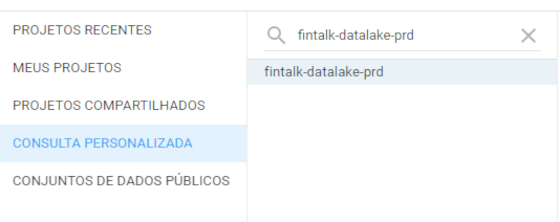
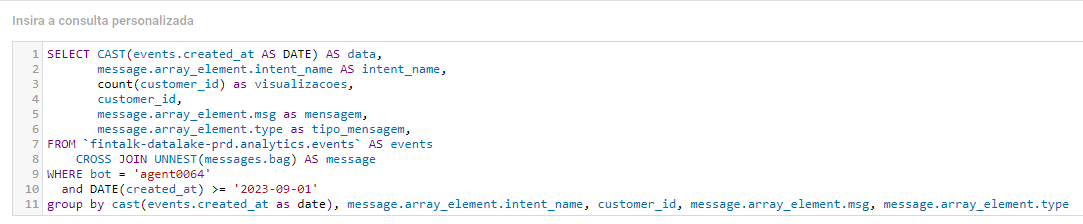
Neste exemplo de consulta, utilizamos o campo "created_at" como referência principal de data para a sincronização de dados. Além disso, selecionamos os campos "intent_name" (para filtrar por blocos específicos), "customer_id" (para contabilizar acessos e identificar usuários) e os campos relacionados às mensagens para visualização no Looker Studio. É essencial aplicar um filtro pelo identificador do bot, como “agent0099”, e determinar a data inicial de coleta de dados. Conforme ilustrado, a consulta abrange dados a partir de 01/09/2023.
Após esses passos, estamos prontos para iniciar a construção do dashboard.
Looker Studio
Nossos dados estarão dispostos dessa maneira na barra lateral, basta agora definir um layout para o dashboard e criar gráficos por meio de filtros, utilizando as métricas da imagem.
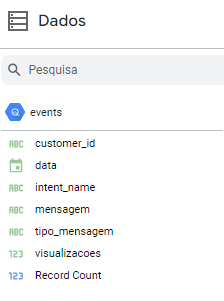
Por exemplo: para verificar o número de acessos em um bloco específico do fluxo, basta clicar em “adicionar um gráfico” na aba de opções e selecionar o gráfico de visão geral, inicialmente ele virá dessa forma:
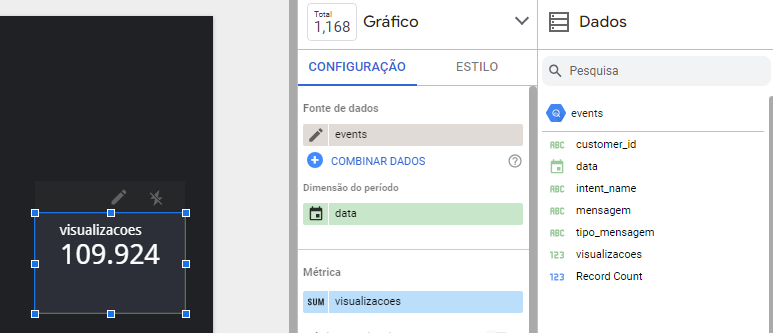
Nossa métrica é o campo visualizações, definido na query anterior, e se refere ao número de acessos de usuários. Entretanto, esse número está representando a soma de visualizações de todos os blocos do fluxo. Dessa forma, é preciso criar um filtro pelo nome do bloco que desejamos.
Ao final da aba de configuração do gráfico, veremos essa opção:
Ao clicar em adicionar um filtro, devemos informar o nome do bloco a ser buscado:

Como dito anteriormente, o nome do bloco é armazenado em “_intent_name” e segue um padrão, que seria o nome do grupo do fluxo + “” + nome do bloco, como mostrado na imagem. Se os nomes possuírem mais de uma palavra, devemos separá-las por “-”. Dessa forma, conseguiremos analisar o número de acessos no bloco do fluxo desejado.
Para mais informações sobre gráficos no Looker Studio, é recomendado acessar a documentação oficial: